HyperSnap 8.24.03 RePack (& Portable) by TryRooM [Ru/En]-
Версия программы: 8.24.03
Официальный сайт: Hyperionics Technology LLC
Язык интерфейса: Русский, Английский
Лечение: не требуется (инсталлятор уже пролечен)
Системные требования:
- Windows 10 | 11 (x32/x64)
Описание: HyperSnap — инструмент для захвата изображения, позволяющий скопировать не только окна стандартных программ, но и игры, скринсейверы и видеофильмы. С помощью HyperSnap вы можете сделать скриншот всего экрана монитора, его части, окна определённой программы (вместе с курсором или без), игр и скринсейверов (работающих в режимах DirectX и 3Dfx Glide), видео- и DVD-фильмов, и сохранить его в одном из более чем 20-и форматов, включая BMP, GIF и JPEG.
HyperSnap позволяет делать скриншоты из всех основных режимов. Может снимать изображения как целых окон операционной системы Windows, так и отдельных элементов окна (меню, кнопки, панели и т.д.), захватывает изображения из игр, работающих по технологии DirectX, Direct3D и 3Dfx. Кроме снятия скриншотов можно получать изображения со сканеров, цифровых фотокамер, подключённых к компьютеру по протоколу TWAIN. В программе имеются встроенные функции для обработки графических файлов. Есть также функция, когда скриншот делается с помощью голосовой команды, полученной через подключенный к компьютеру микрофон.редактированию получившихся скриншотов. Функция авто-скролл позволяет захватывать длинные изображения (например длинные www-страницы)
Основные возможности:
- Захват изображений с любого места экрана или нескольких мониторов, любой формы и размера.
- Новые и мощные инструменты захвата, редактирования, аннотирования и манипулирования изображениями. Объекты, нарисованные поверх изображений, теперь можно выбирать, редактировать, показывать и скрывать, перемещать, удалять в любое время. Новый собственный формат файла позволяет сохранять нарисованные объекты для последующего редактирования или сохранять стандартные изображения, чтобы объект "отпечатался" на них навсегда.
- Неограниченная отмена/повтор.
ПРИМЕЧАНИЕ: TextSnap больше не поддерживается для новых программ, использующих ускоренную графику или работающих под Windows 8.
- Функция TextSnap™ позволяет захватывать редактируемый текст практически из любой точки экрана. Можно также захватывать данные с разделителями табуляции для простой вставки в MS Excel.
- Захват выпадающих меню и списков с помощью функции горячей клавиши или отложенного захвата.
- Штампы изображений, рамки, тень, захват от руки, загрузка на FTP-сервер и многое другое.
- Автоматическая замена цвета.
- Захват непрямоугольных окон.
- Захват кнопок - идеально подходит для профессиональных технических писателей, которым необходимо захватывать и документировать десятки кнопок!
- Автопрокрутка и одновременный захват длинных веб-страниц и других документов, что позволяет захватить больше, чем видно на экране.
- Тесно интегрируется с буфером обмена MS Windows для автоматизации повторяющихся задач - даже автоматически вставляет изображения захвата куда нужно!
- Автоматически сохраняет захваченные изображения в графические файлы.
- Вдвойне эффективный просмотрщик изображений, конвертер форматов (поддерживается более 20 форматов изображений).
- Полностью настраиваемый пользовательский интерфейс. Перестраивайте меню и панели инструментов как угодно, назначайте любые сочетания клавиш, отрывайте меню для создания мгновенных панелей инструментов, даже управляйте HyperSnap с помощью голосовых команд!
- Расширенная функция захвата окна изменяет размер окна так, что оно становится намного больше, чем экран перед захватом - одним быстрым шагом, без автопрокрутки.
- И многое, многое другое!
Особенности RePack'a:
- Особенности версии:
- Тип: установка, распаковка (Portable by TryRooM)
- Языки: русский, английский
- Лечение: не требуется (keygen-SND).
Ключи командной строки:
- Тихая установка русской версии: /VERYSILENT /I /RU
- Тихая установка английской версии: /VERYSILENT /I /EN
- Тихая распаковка русской версии: /VERYSILENT /P /RU
- Тихая распаковка английской версии: /VERYSILENT /P /EN
- Не создавать ярлык на рабочем столе: /ND
- Не создавать ярлык в меню «Пуск»: /NS
Выбор места установки: /D=ПУТЬ
Ключ /D=ПУТЬ следует указывать самым последним
Например: файл_установки.ехе /VERYSILENT /I /D=C:MyProgram
Скриншоты:
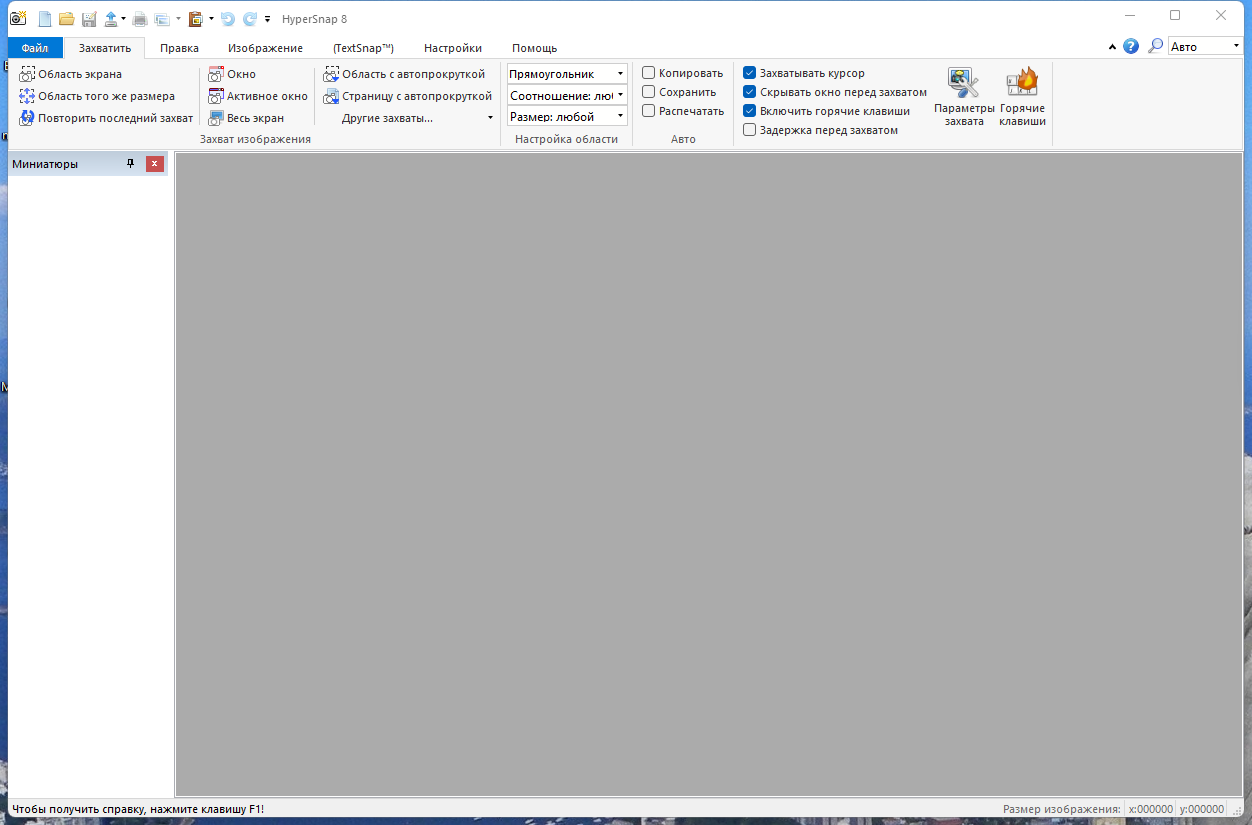 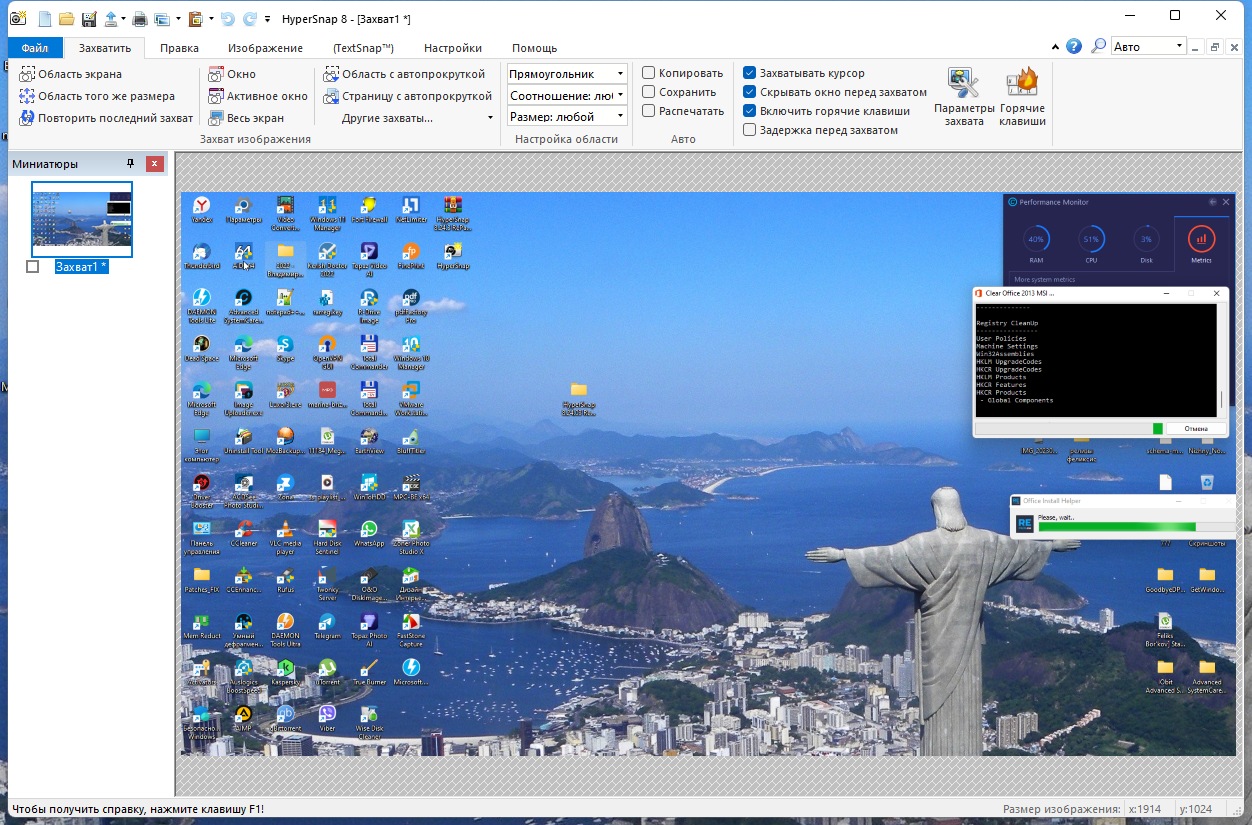 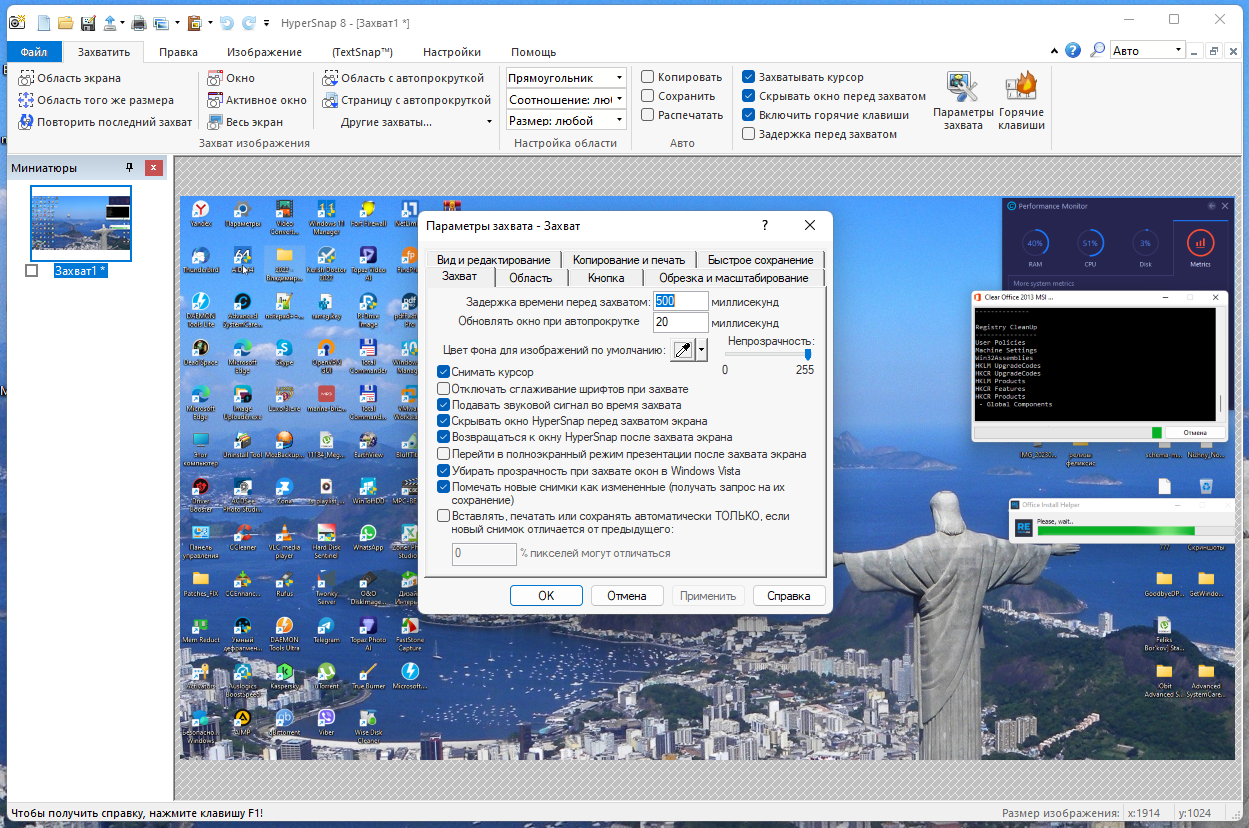 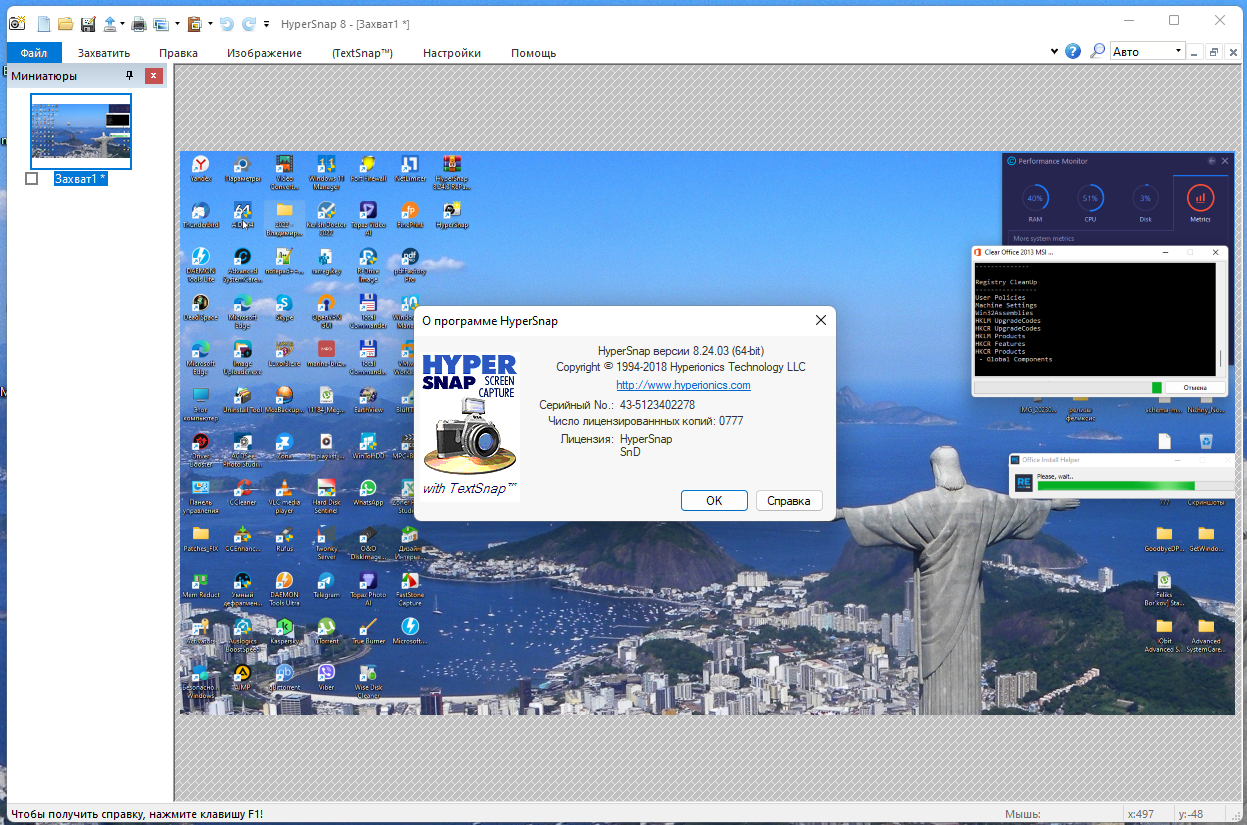
|

 Вход
Вход Регистрация
Регистрация Отправлено:
Отправлено: 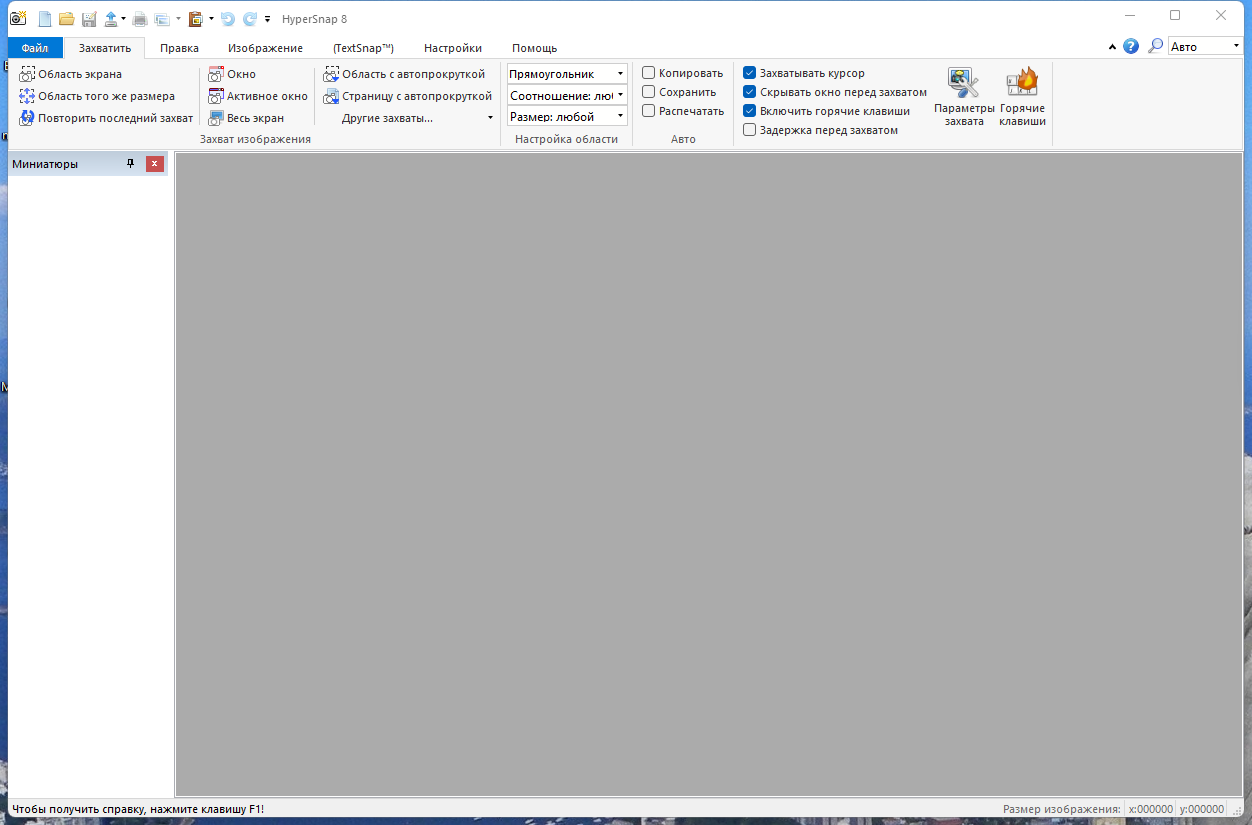
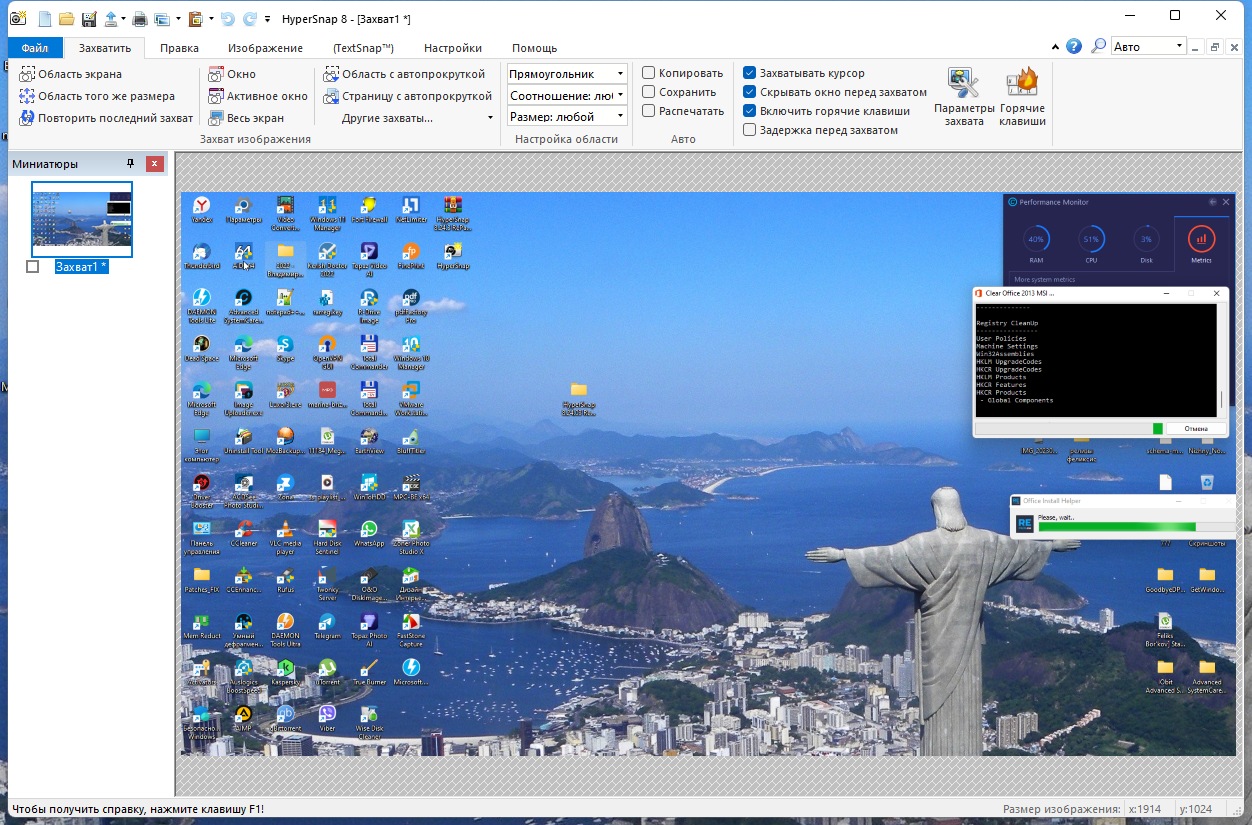
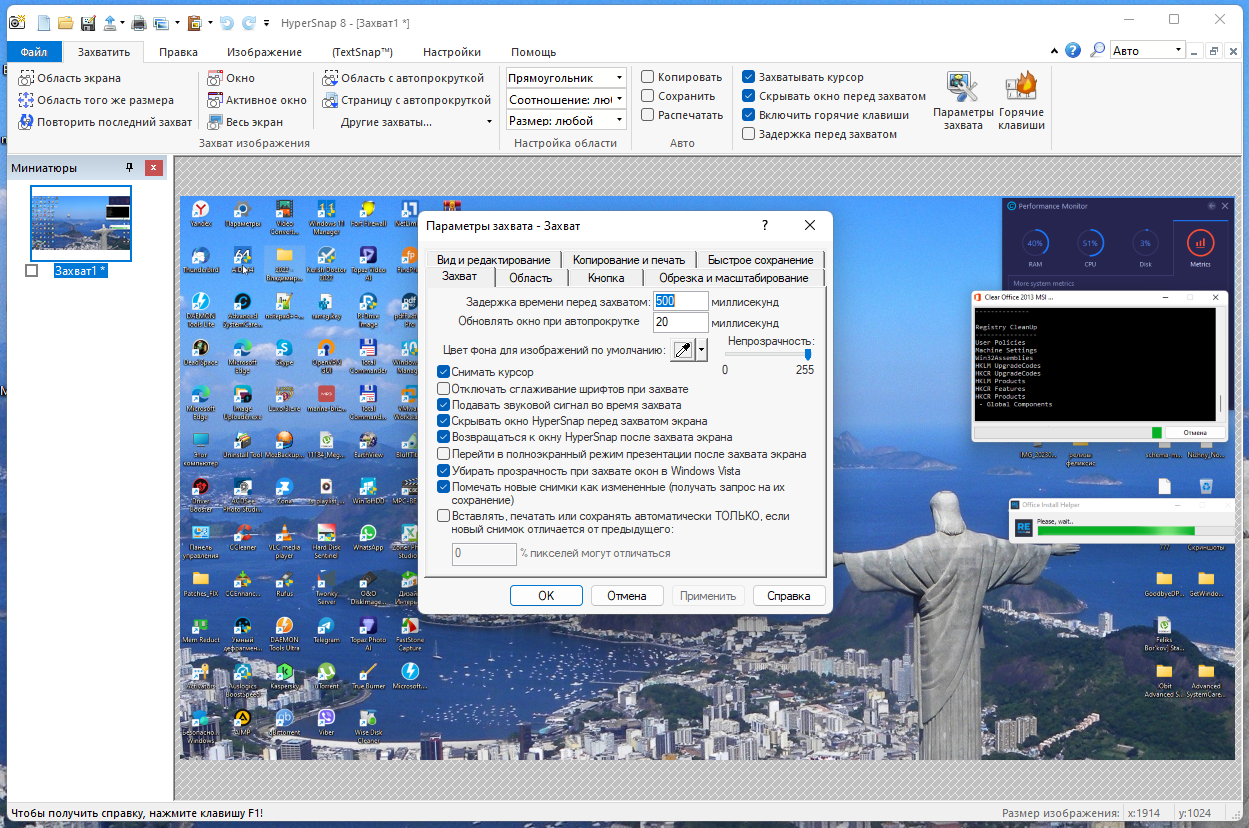
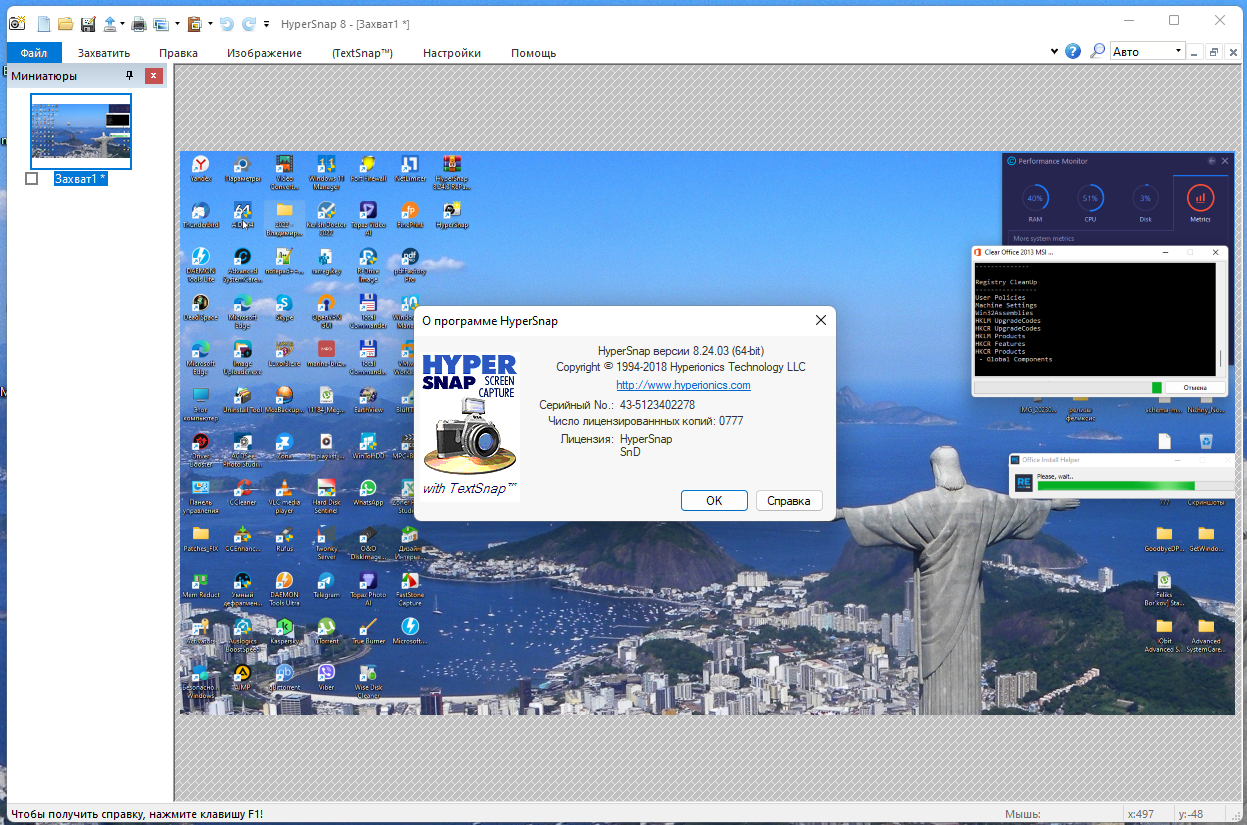
 Вверх
Вверх